文章详情页
mindmanager怎么添加附件?附件添加步骤一览
浏览:70日期:2023-10-19 10:18:29
mindmanager怎么添加附件,很多朋友在使用中都存在这个疑惑,那就来看看好吧啦网小编为大家分享mindmanager附件添加步骤,感兴趣的朋友可以了解一下哦~
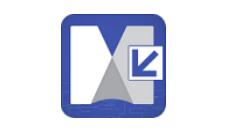
我们需要先点击需要添加附件的分支,单击开始,选择附件,双击。也可以点击附件下面的倒置小三角,选择添加附件。快捷键打开:Ctrl+Shift+H。
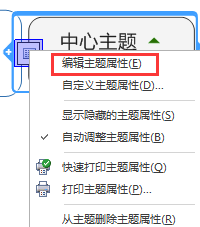
然后我们在随即弹出的对话框内,点击文件夹状的图标,选择需要添加的附件;点击中间的小圆圈,填写文件名称,更改扩展名的格式,最后点击确定。如图所示。一般情况下,一次只能添加一个附件,如需添加多个附件重复以上操作即可。如果需要添加的多个附件存储在一个文件夹下,按住Ctrl键可一次选择多个文件进行添加。
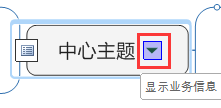
接着我们添加附件成功后,左下角会显示附件的图标,形状像回形针。将鼠标移到回形针图标上,自动显示添加附件的名称和大小。
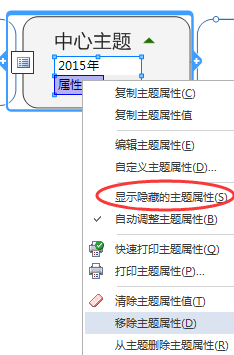
最后一步我们单击回形针状的图标,可打开附件;右击选择删除附件,可删除附件。
mindmanager相关攻略推荐:
mindmanager如何设计成本效益分析图?成本效益分析图设计步骤一览
mindmanager具有哪些特点?mindmanager特点详情介绍!
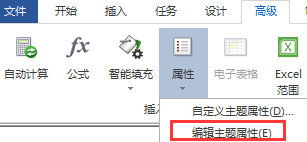
喜欢小编为您带来的mindmanager附件添加步骤吗?希望可以帮到您~更多相关内容尽在IE浏览器中文网站mindmanager专区。
相关文章:
排行榜

 网公网安备
网公网安备